Page 1

Версия документа: 1.0.
Рисунок 1. Приемник.
Рисунок 2. Геймпад.
Беспроводной геймпад Defender Scorpion L1
Руководство пользователя
Особенности
1. Поддержка трех платформ: ПК, Sony PlayStation 2, Sony PlayStation 3.
2. Совместимость с операционными системами: Windows XP/Vista/7/8.
3. Поддержка двух стандартов: XInput, DirectInput.
4. Встроенный литий-ионный аккумулятор (550 мАч).
5. Предупреждение о низком заряде аккумулятора.
6. Режим энергосбережения (спящий режим).
7. Функция Turbo.
8. Функция Вибрации.
9. Беспроводная технология 2.4 ГГц.
10. Радиус действия до 7 м.
Внешний вид
Зарядка геймпада
Подключите геймпад к USB-порту, который поддерживает подключение устройств
с потреблением 500 мА. Если геймпад не подключен к приемнику, во время
зарядки все четыре индикатора будут синхронно мигать, в противном случае
индикаторы, обозначающие номер канала, будут синхронно мигать. Когда зарядка
будет завершена, индикаторы прекратят мигать. Время полной зарядки
составляет до двух часов.
Согласование геймпада с приемником
1. Зарядите аккумулятор геймпада.
2. На тыльной стороне геймпада есть отверстие, через которое при помощи
тонкого штырька можно нажать кнопку RESET, которая позволяет сбросить
устройство к заводским настройкам. Включите геймпад и сбросьте настройки.
3. Отключите другие беспроводные устройства.
Page 2
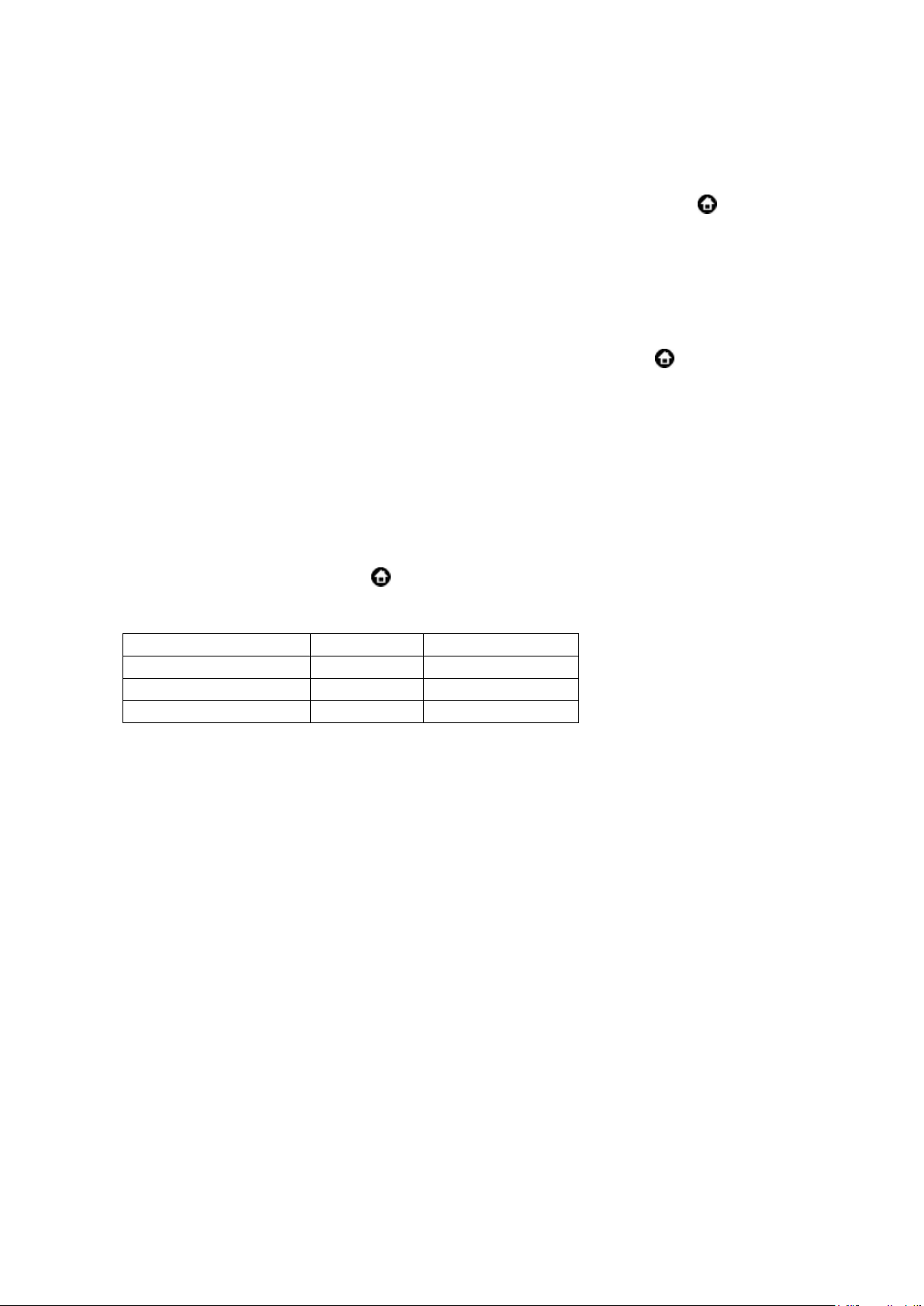
4. Отключите приемник геймпада от USB-порта ПК/PlayStation 3 или
Орган управления
Функция 1
Функция 2
Крестовина
D-PAD
Оси X и Y
Левый стик
Оси X и Y
D-PAD
Правый стик
Оси Z и RZ
Кнопки 1, 2, 3, 4
специального порта PlayStation 2, а затем подключите обратно. Быстрое
мигание индикатора приемника указывает на готовность к согласованию.
Готовность к согласованию сохраняется в течение ограниченного времени
после подключения к порту.
5. Когда приемник будет готов к согласованию, нажмите кнопку на геймпаде.
6. После успешного согласования индикаторы на приемнике и на геймпаде будут
гореть.
Выбор стандарта XInput или DirectInput для ПК
По умолчанию после подключения приемника к USB-порту, перезагрузки или
выключения компьютера геймпад работает в режиме DirectInput. Для
переключения в режим XInput удерживайте нажатой кнопку .
Рекомендуется использовать геймпад в режиме XInput, т.к. это более
современный стандарт. В режиме XInput геймпадом используются стандартные
драйверы Microsoft Windows для игровых манипуляторов. Устанавливать
программное обеспечение с входящего в комплект поставки компакт-диска
необязательно, если вы не собираетесь использовать геймпад в режиме
DirectInput.
Выбор режима работы крестовины и стиков для ПК
Коротким нажатием кнопки в режиме DirectInput можно менять функции,
выполняемые крестовиной и стиками.
Проверка геймпада на ПК
Выполните команду:
joy.cpl
Выберите Ваш геймпад в открывшемся диалоговом окне "Игровые устройства" и
нажмите кнопку "Свойства". Открывшееся диалоговое окно "Свойства: ..."
позволяет регистрировать взаимодействие с органами управления геймпада.
Если данное окно не регистрирует взаимодействие с органами управления
геймпада или геймпад ведет себя некорректно, обратитесь в сервисный центр
defender. Адреса сервисных центров указаны на сайте defender.
Функция Turbo
Функция Turbo предназначена для имитации быстрых повторяющихся ударов по
кнопке, на которую назначена эта функция. Функция Turbo может быть назначена
на кнопки 1, 2, 3, 4, R1, R2, L1, L2. Для активации функции Turbo нажмите кнопку
Turbo, удерживая нажатой кнопку, на которую необходимо назначить эту функцию.
Для отмены функции Turbo нажмите кнопку Turbo или Clear, удерживая нажатой
кнопку, для которой необходимо отменить эту функцию.
Page 3

Выход из игры для PlayStation 3
Для выхода из игры нажмите кнопку
Режим энергосбережения (спящий режим)
Спящий режим позволяет экономить заряд аккумулятора и включается в двух
случаях:
Связь между приемником и геймпадом отсутствовала в течение 30 секунд.
Геймпад не использовался более 5 минут.
Для выхода из спящего режима нажмите кнопку . После установки связи
индикатор на приемнике будет гореть.
Предупреждение о низком заряде аккумулятора
При низком заряде аккумулятора индикаторы, обозначающие номер канала, будут
синхронно мигать, а функция вибрации автоматически отключится.
Вопросы, отзывы и предложения
Если у Вас есть вопросы, отзывы и предложения связанные с продуктом,
сообщите нам через форму обратной связи на сайте:
http://www.defender.ru/support/hotline/
